win10系统属性在哪里 win10系统打开属性的两种方法
更新时间:2023-04-08 14:55:00作者:mei
Win10电脑属性包含有系统基本信息,如果要更改环境变量或者查看硬件水平,都要先查看系统属性,那么win10系统属性在哪里?方法其实很简单,现在和大家介绍win10系统打开属性的两种方法。
推荐:深度技术win10系统
方法一:
1、返回win10系统桌面,找到桌面上的“我的电脑”右键单击选择“属性”;
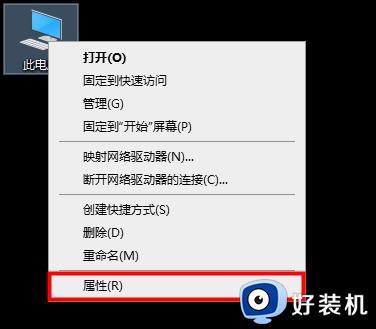
2、打开窗口,在右侧窗口中下拉,找到“高级系统设置”,单击进入;
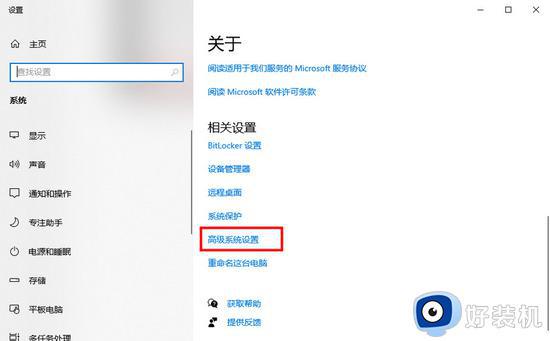
3、此页面就是win10系统属性页面了。
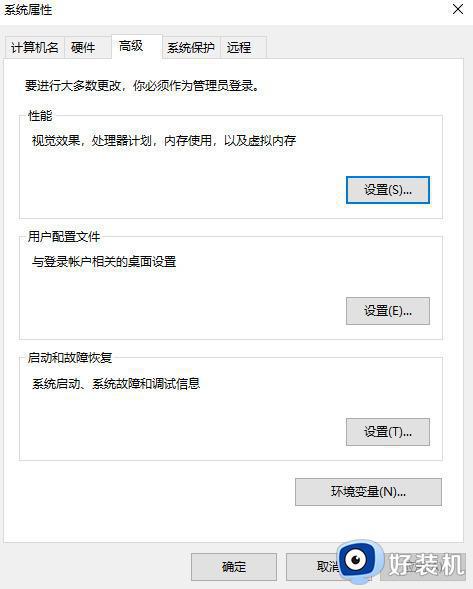
方法二:
1、找到键盘上的“win键”以及“R键”,同时按下打开运行窗口;
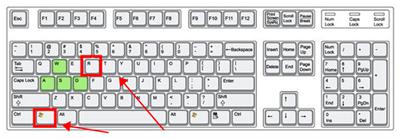
2、或者右键桌面左下角开始菜单,选择“运行”即可直接打开;
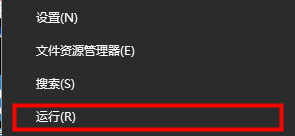
3、在打开页面中输入命令“control”,按下回车键打开控制面板;
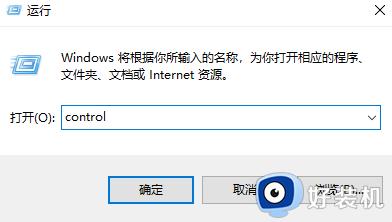
4、切换查看方式为“小图标”,找到“系统”选项打开;
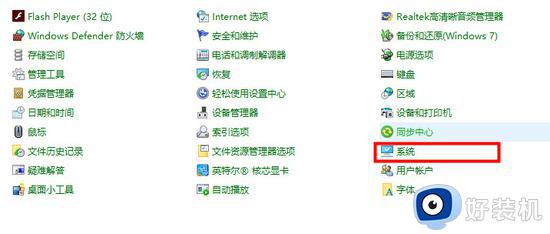
5、同样的单击“高级系统设置”即可打开win10系统属性;
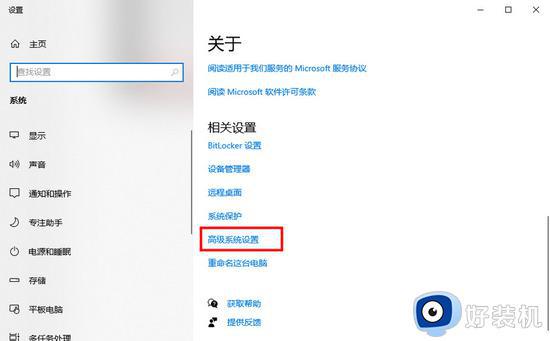
上述两种方法可以打开win10系统属性,步骤简单,即使电脑小白也知道如何操作,有需要的小伙伴快来学习。
win10系统属性在哪里 win10系统打开属性的两种方法相关教程
- windows10桌面属性在哪里打开 win10怎么打开桌面属性
- win10的属性在哪里打开 win10如何打开系统属性窗口
- win10internet属性如何开启 win10internet属性在哪里打开
- win10电脑属性在哪里找到 win10电脑属性怎么查看
- win10打印服务器属性在哪里 win10在哪儿找到打印机属性对话框
- win10电脑控制面板在哪里打开 win10电脑怎么打开控制面板
- win10改文件属性的后缀设置方法 win10如何改文件属性的后缀
- win10电脑鼠标右键没有属性选项怎么弄 win10电脑右键没有属性如何解决
- win10点击我的电脑属性不能打开怎么回事 win10无法打开我的电脑属性没反应如何解决
- 新版win10电脑属性怎样改成旧版 新版win10电脑属性改成旧版的方法步骤
- win10拼音打字没有预选框怎么办 win10微软拼音打字没有选字框修复方法
- win10你的电脑不能投影到其他屏幕怎么回事 win10电脑提示你的电脑不能投影到其他屏幕如何处理
- win10任务栏没反应怎么办 win10任务栏无响应如何修复
- win10频繁断网重启才能连上怎么回事?win10老是断网需重启如何解决
- win10批量卸载字体的步骤 win10如何批量卸载字体
- win10配置在哪里看 win10配置怎么看
win10教程推荐
- 1 win10亮度调节失效怎么办 win10亮度调节没有反应处理方法
- 2 win10屏幕分辨率被锁定了怎么解除 win10电脑屏幕分辨率被锁定解决方法
- 3 win10怎么看电脑配置和型号 电脑windows10在哪里看配置
- 4 win10内存16g可用8g怎么办 win10内存16g显示只有8g可用完美解决方法
- 5 win10的ipv4怎么设置地址 win10如何设置ipv4地址
- 6 苹果电脑双系统win10启动不了怎么办 苹果双系统进不去win10系统处理方法
- 7 win10更换系统盘如何设置 win10电脑怎么更换系统盘
- 8 win10输入法没了语言栏也消失了怎么回事 win10输入法语言栏不见了如何解决
- 9 win10资源管理器卡死无响应怎么办 win10资源管理器未响应死机处理方法
- 10 win10没有自带游戏怎么办 win10系统自带游戏隐藏了的解决办法
